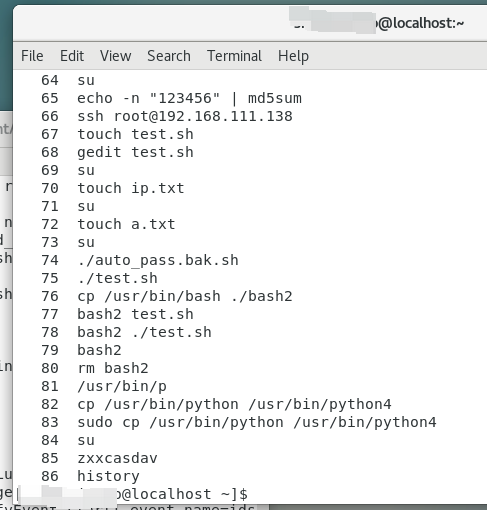- 1为什么大模型训练都需要GPU?现在都有哪些合适的GPU适合训练大模型?价格如何?_大模型微调需要多大的gpu
- 2基于51单片机的RFID密码锁门禁系统设计资料(源码+原理图等)_基于rfid技术的门禁卡设计方框图
- 3武汉某大厂Android高级工程师在出租车内痛哭:“我没有办法了
- 4CA加密,网络安全HTTPS SSL-HMAC算法安全性浅析_ssl中使用了hamc
- 5python多线程threading
- 61024程序员节,一份精华合辑送给你
- 7Redis非阻塞式分布式锁和Redis事务_redis加锁,无阻塞代码
- 8在两台电脑上对同一个分支进行开发,用git进行版本管理保持二者同步的流程_我在两台电脑git clone同一个远程仓库后, 做了不同的commit,会发生什么
- 9sun服务器故障信息在哪看,sun服务器清除故障指令
- 10群星璀璨的Python王国,Python第三方库介绍_ualpython 库就是这样一款强大的工具,它提供了丰富的功能和易用的接口,可以让用户
[笔记]快乐的Linux命令行《一》Linux系统以及什么是shell
赞
踩
系列文章目录
[笔记]快乐的Linux命令行《一》LInux系统简介以及什么是shell
该系列已转移到掘金,请博友自行访问
前言
Linux 是以 Unix 家族的操作系统为模型写成的,所以它分享了 Unix 丰富的命令行工具。Unix 在 20 世纪 80 年代初显赫一时 (虽然,开发它在更早之前),结果,在普遍地使用图形界面之前,开发了一种广泛的命令行界面。事实上,很多人选择 Linux(而不是其他的系统,比如说 Windows NT)是因为其强大的命令行界面,可以使“完成复杂的任务成为可能”。
一、Linux起源与发展
Unix是最早的操作系统,由Unix发展而来的计算机操作系统不计其数 而Linux是其中一种。
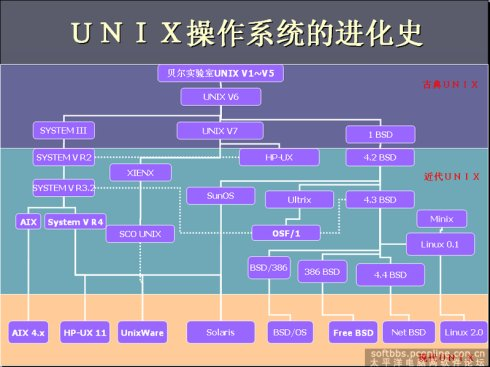
Linux诞生以后 衍生出了许多版本 常见的有 例如 Ubuntu,CentOs,RedHad,Kali,Debian,Fedora.
主要由两个分支:
-
Redhat系列
代表作:CentOS ,Fedora
完全开源,主要用于服务器版本 -
Debain系列
代表作:Ubantu,Kali ,Arch
视觉界面量化的linux系统
一些主流的软件都支持Ubantu
现在,大多数的计算机用户只是熟悉图形用户界面(GUI),并且产品供应商和此领域的学者会灌输给用户这样的思想,命令行界面(CLI)是过去使用的一种很恐怖的东西。这就很不幸,因为一个好的命令行界面,是用来和计算机进行交流沟通的非常有效的方式,正像人类社会使用文字互通信息一样。人们说,“图形用户界面让简单的任务更容易完成,而命令行界面
使完成复杂的任务成为可能”,到现在这句话仍然很正确。
因为 Linux 是以 Unix 家族的操作系统为模型写成的,所以它分享了 Unix 丰富的命令行工具。Unix 在 20 世纪 80 年代初显赫一时 (虽然,开发它在更早之前),结果,在普遍地使用图形界面之前,开发了一种广泛的命令行界面。事实上,很多人选择 Linux(而不是其他的系统,比如说 Windows NT)是因为其强大的命令行界面,可以使“完成复杂的任务成为可能”。
二、什么是shell
1.什么是Shell
一说到命令行,我们真正指的是 shell。shell 就是一个程序,它接受从键盘输入的命令,然后把命令传递给操作系统去执行。几乎所有的 Linux 发行版都提供一个名为 bash 的程序,bash 是 shell 的一种,来自于 GNU 项目。“bash”是“Bourne Again SHell”的首字母缩写,所指的是这样一个事实,bash 是 sh 的增强版,sh 是最初 Unix 的 shell 程序,由 Steve Bourne写成。
常见的Shell程序:
- bash
- dash
- tcsh
- sh
- csh
- ksh
- tclsh
- zsh
- wish
它们对应运行.sh脚本文件
2.终端仿真器
我们常常使用终端仿真器(Terminal),去和 shell 交互, 让我们能访问 shell。
如下 CentOs7 桌面右键打开终端的样式:
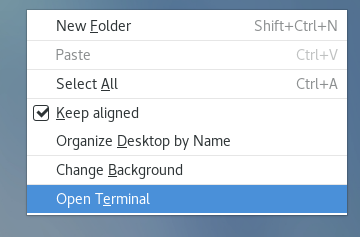
常见的终端:
- gnome-terminal (基于GNOME界面的终端 例如CentOs7,Ubuntu都用这个 )
- KDE(konsole 程序)
如下图,CentOs7 终端界面:
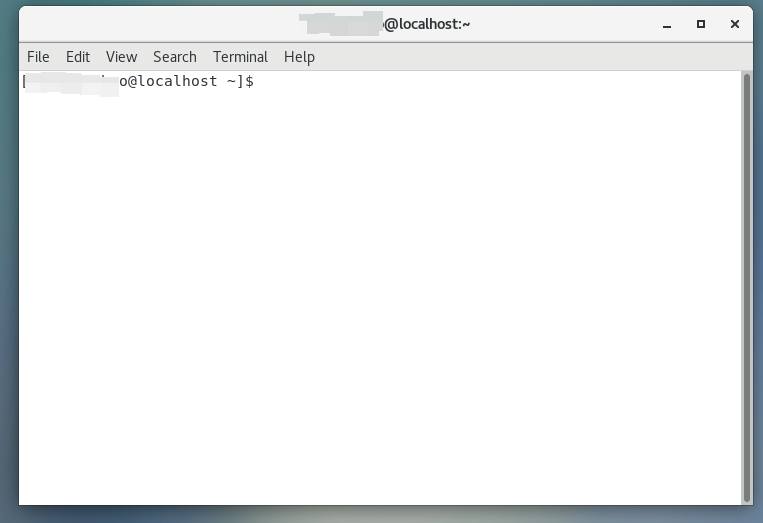
3. 第一次按键
打开终端仿真器之后,我们就可以开始输入命令行乐
shell 提示符

[me@linuxbox ~]$
- 1
以上皆为shell提示符。
[你的用户名 @ 主机名 当前工作目录] $
- 1
~: 表示当前用户的个人目录,比如 /home/shiver 就是shiver用户的个人目录 而~表示简写
root用户 个人目录即/root目录
$: 普通用户权限,
#: 如果提示符的最后一个字符是“#”, 而不是“$”, 那么这个终端会话就有超级用户(root)权限。
这意味着,我们或者是以根用户(root)的身份登录,或者是我们选择的终端仿真器提供超级用户(管理员)权限。
随便键入一些字符
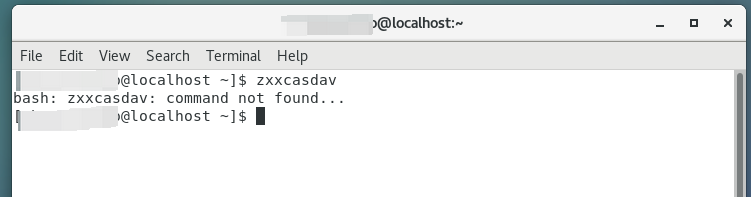
提示 命令没有找到 这是正常的因为我们并未输出任何命令。
4. 命令历史
按下上箭头按键 查看历史命令:按下上箭头按键,我们会看到刚才输入的命令“zxxcasday”重新出现在提示符之后。
另外
history命令 也可以 查看最近一定数量的历史命令行
许多 Linux 发行版默认保存最后输入的 500 个命令。
按下 下箭头按键,先前输入的命令就消失了。
5. 移动光标
上箭头按键: 获得上次输入的命令
下箭头按键: 表示下一个输入命令,如果没有则为空,如果使用连续 按键上 两次,则按下 下按键则表示从上上次命令返回 即上一次命令。
左箭头按键:光标向左移动一个字符的距离
右箭头按键:光标向右移动一个字符的距离
常见组合键:
ctrl+左/右:向左或向右 移动一个单词的距离
6. 关于鼠标和光标
1.想高亮一些文本,可以按下鼠标左键,沿着文本拖动鼠标(或者双击一个单词),那么这些高亮的文本就被拷贝到了一个由 X 管理的缓冲区里面。然后按下鼠标中键,这些文本就被粘贴到光标所在的位置。
2.鼠标左键点击表示激活窗口为活动窗口,而非windows系统的将光标聚焦在某一点
注意:不要在一个终端窗口里,使用 Ctrl-c 和 Ctrl-v 快捷键,来执行拷贝和粘贴操作。它们不起作用。
对于 shell 来说,这些控制代码有着不同的含义,它们被赋值,早于 MicrosoftWindows 许多年。
Ctrl-c:表示终止命令的执行
7. 试试运行一些简单命令
第一个命令是 date
这个命令显示系统当前时间和日期
[me@linuxbox ~]$ date
Thu Oct 25 13:51:54 EDT 2007
- 1
- 2
相关命令 cal
它默认显示当前月份的日历
[me@linuxbox ~]$ cal
October 2007
Su Mo Tu We Th Fr Sa
1 2 3 4 5 6
7 8 9 10 11 12 13
14 15 16 17 18 19 20
21 22 23 24 25 26 27
28 29 30 31
- 1
- 2
- 3
- 4
- 5
- 6
- 7
- 8
命令 df
查看磁盘剩余空间的数量
[me@linuxbox ~]$ df
Filesystem 1K-blocks Used Available Use% Mounted on
/dev/sda2 15115452 5012392 9949716 34% /
/dev/sda5 59631908 26545424 30008432 47% /home
/dev/sda1 147764 17370 122765 13% /boot
tmpfs 256856 0 256856 0% /dev/shm
- 1
- 2
- 3
- 4
- 5
- 6
命令free
显示空闲内存的数量,输入命令 free。
[me@linuxbox ~]$ free
total used free shared buffers cached
Mem: 2059676 846456 1213220 0
44028 360568
-/+ buffers/cache: 441860 1617816
Swap: 1042428 0 1042428
- 1
- 2
- 3
- 4
- 5
- 6
8. 结束终端会话
以终止一个终端会话方式:
1.关闭终端仿真器窗口(右上角的X)
2.在 shell 提示符下输入 exit命令
[me@linuxbox ~]$ exit
- 1
exit也可以表示退出当前用户 例如root用户时,exit则返回普通用户权限界面
9. 幕后控制台
即使,终端仿真器没有运行,几个终端会话仍然在后台运行着。它们叫做虚拟终端或者是虚拟控制台。
在大多数 Linux 发行版中,这些终端会话都可以访问,按下 Ctrl-Alt-F1 到Ctrl-Alt-F6 访问不同的虚拟终端。
当一个会话被访问的时候,它会显示登录提示框,我们需要输入用户名和密码。
从一个虚拟控制台转换到另一个,按下 Alt 和 F1-F6。
返回图形桌面,按下 Alt-F7。
总结
以上就是今天要讲的内容,本文仅仅简单介绍了linux命令行的使用。
参考:
shells 概念
centOS7中的几个Ctrl+组合键